Pokušajte kao što možete, jednostavno nema izbjegavanja vremena kada se vaše računalo usporava. Vjerojatno je krivac mnogo slučajeva ako se memorija vašeg sustava proteže do svoje granice. Ako ste na Mac računalu, a želite zadržati bliže podatke o trenutnoj potrošnji memorije, tu je Memory Diag.
Besplatno za "ograničeno vrijeme" u Mac App Storeu, Memory Diag pruža grafički prikaz trenutne upotrebe memorije, reflektira sve aplikacije koje koriste značajnu količinu i omogućuje vam optimiziranje Mac memorijskih resursa jednim klikom gumba.
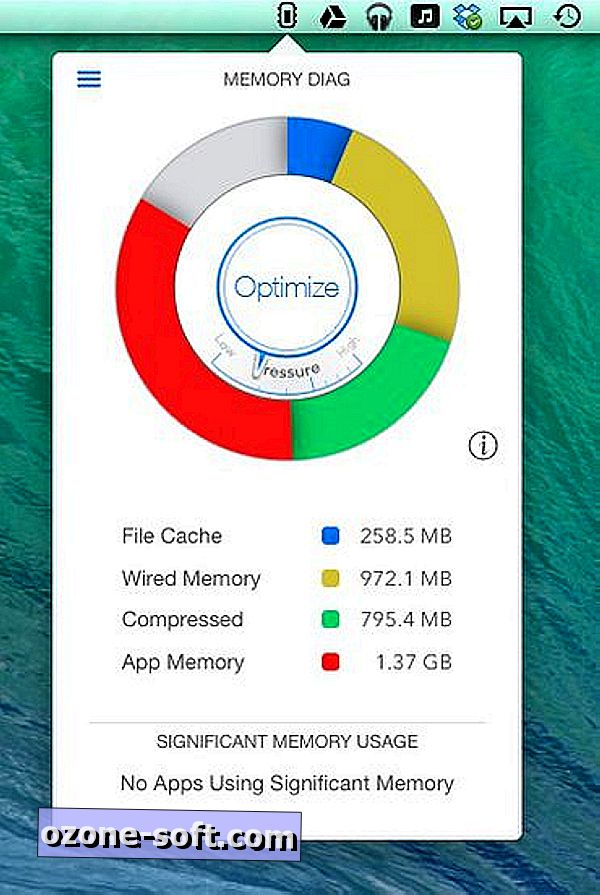
Kada instalirate Memory Diag, aplikacija stavlja malu ikonu u traku izbornika. Kliknite na nju da biste otkrili mjerač koji prikazuje dinamičku statistiku memorije: predmemoriju datoteka, žičanu memoriju, komprimiranu memoriju i memoriju aplikacije. To su iste statistike koje možete vidjeti u Monitoru aktivnosti, ali ovdje se lako pristupa iz trake izbornika i prikazuju šarenim prikazom. U središtu mjerača nalazi se gumb Optimiziraj, s iglom koja vam pokazuje vaš trenutni memorijski tlak. Na dnu prozora Memory Diag nalaze se sve aplikacije koje vrijeđaju, one koje koriste značajnu količinu memorije.
Kada kliknete gumb Optimiziraj, Memory Diag pokušava vratiti vaš Mac u stanje nakon ponovnog pokretanja sustava pražnjenjem spremnika i spuštanjem komprimirane memorije. Programer, Rocky Sand Studio, primjećuje da takva optimizacija ubrzava vaš Mac u nekoliko scenarija: prije i nakon pokretanja aplikacija koje troše mnogo memorije. Prije pokretanja zahtjevne aplikacije, ona će očistiti palube, da tako kažemo, tako da se može omogućiti optimalna količina memorije. I nakon zatvaranja aplikacije koja intenzivira memoriju, ubrzat će stvari tako što će očistiti predmemoriju koju je aplikacija ostavila za sobom.

Ponekad će gumb za optimizaciju biti onemogućen velikim uskličnikom. Uskličnik se pojavljuje kada se nalazite u situaciji s visokim tlakom, gdje će, ako je više memorije komprimirano, vaš sustav još više usporiti. Ako ste prošli točku optimizacije memorije, vaš najbolji način djelovanja je zatvoriti aplikacije koje vrijeđaju, a koje štete resursima memorije.

U prozoru Memory Diag nalaze se još dva gumba. Mali gumb "i" s desne strane pokazivača pokazuje koliko je memorije instalirano na vašem Mac računalu, dok se gumb za hamburger u gornjem lijevom kutu otvara omogućuje vam odabir jedne od tri teme, promjenu orijentacije trake izbornika gumb, automatski pokreće aplikaciju pri prijavi i dodaje ikonu za nju u Dock.
Via Lifehacker.













Ostavite Komentar